教材発注書を作成し、印刷所へデータを送信する
- 「社内」→「業務」→「諒設計-受講証・発注書等」→「教材発注書(諒・SARA)」の順番で開く
- 一番下にある「教材発注書」エクセルファイルを開く→画面上部に表示される「コンテンツ有効化」をクリック
- 開いたエクセルファイルをできるだけ小さくする
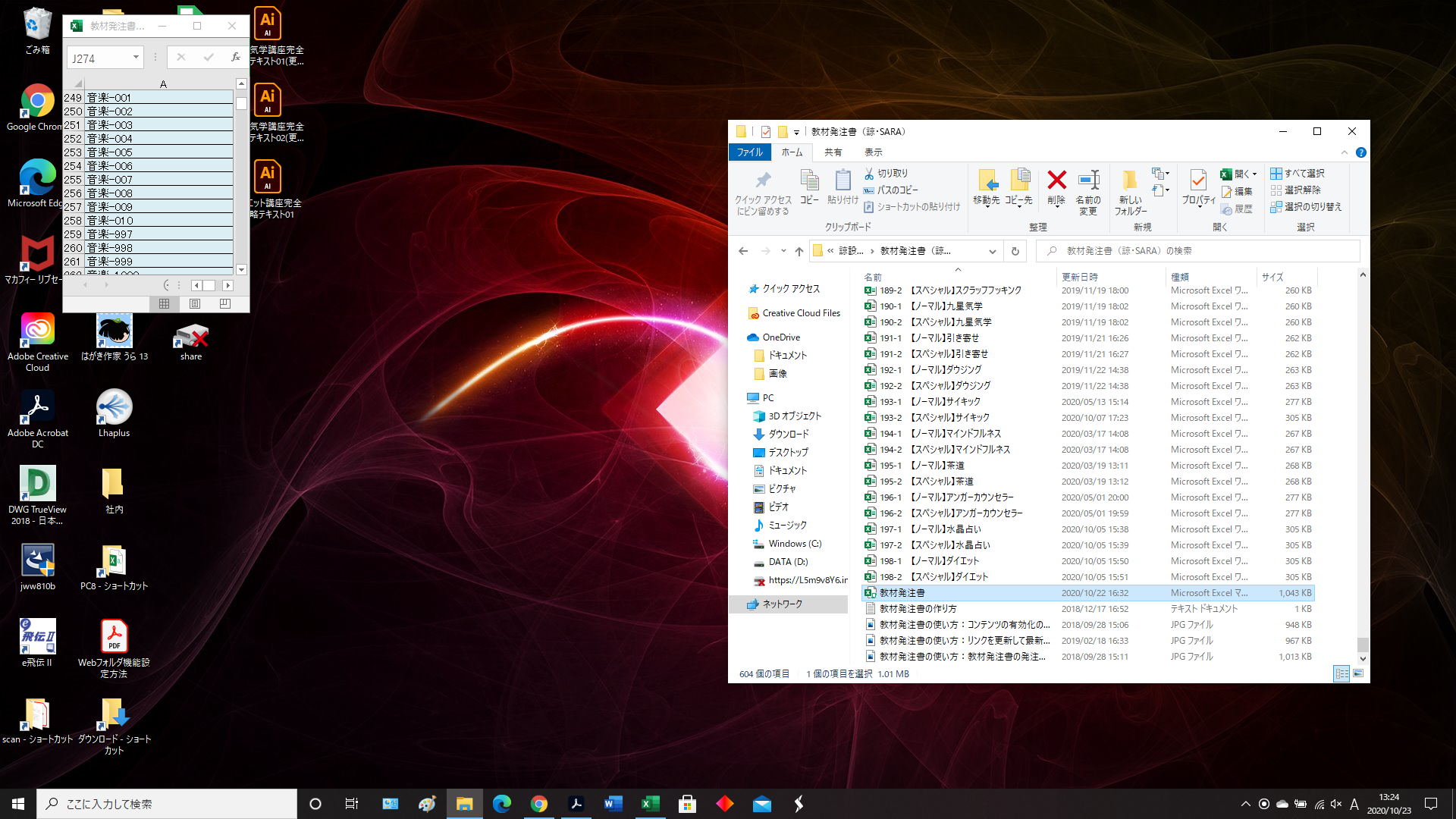
- 教材一覧を確認しながら、「教材発注書(諒・SARA)」内で該当の教材を検索し、ファイルを開いていく
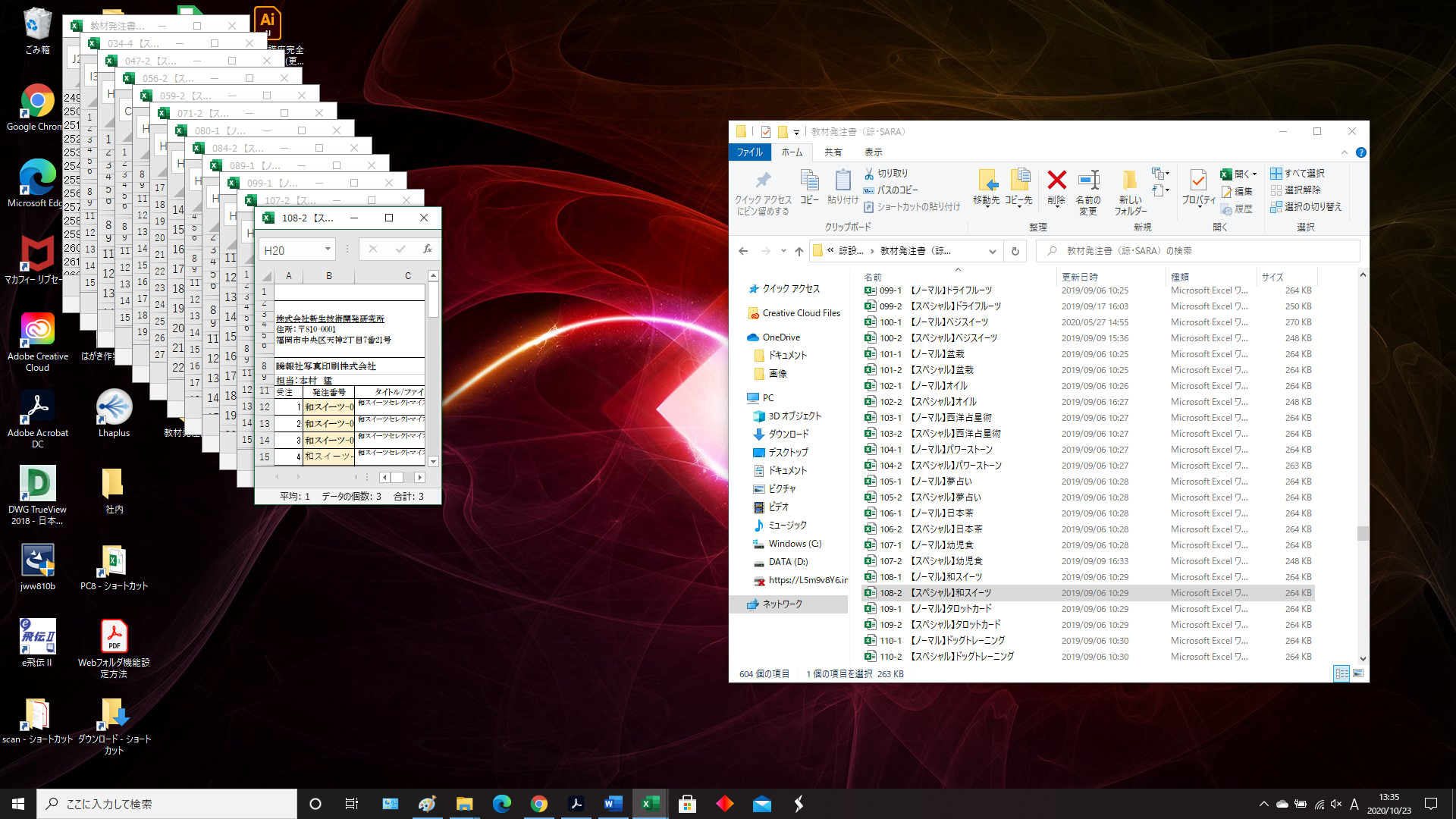
- 必要なエクセルファイルを全部開いたら、「RelaxTools」タブをクリック

- 「分割マージ」をクリック「開いた全ブックのシートをマージ」を選ぶ
※この時、他のブラウザなど開かず、完成するまで何もしない
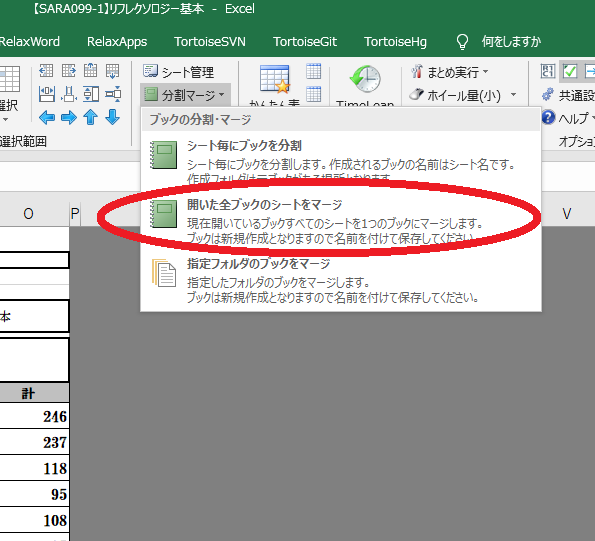
- マージが完了したらBook1というExcelファイルが新たに作られるので、名前をつけて、デスクトップに保存する(例:発注1023)
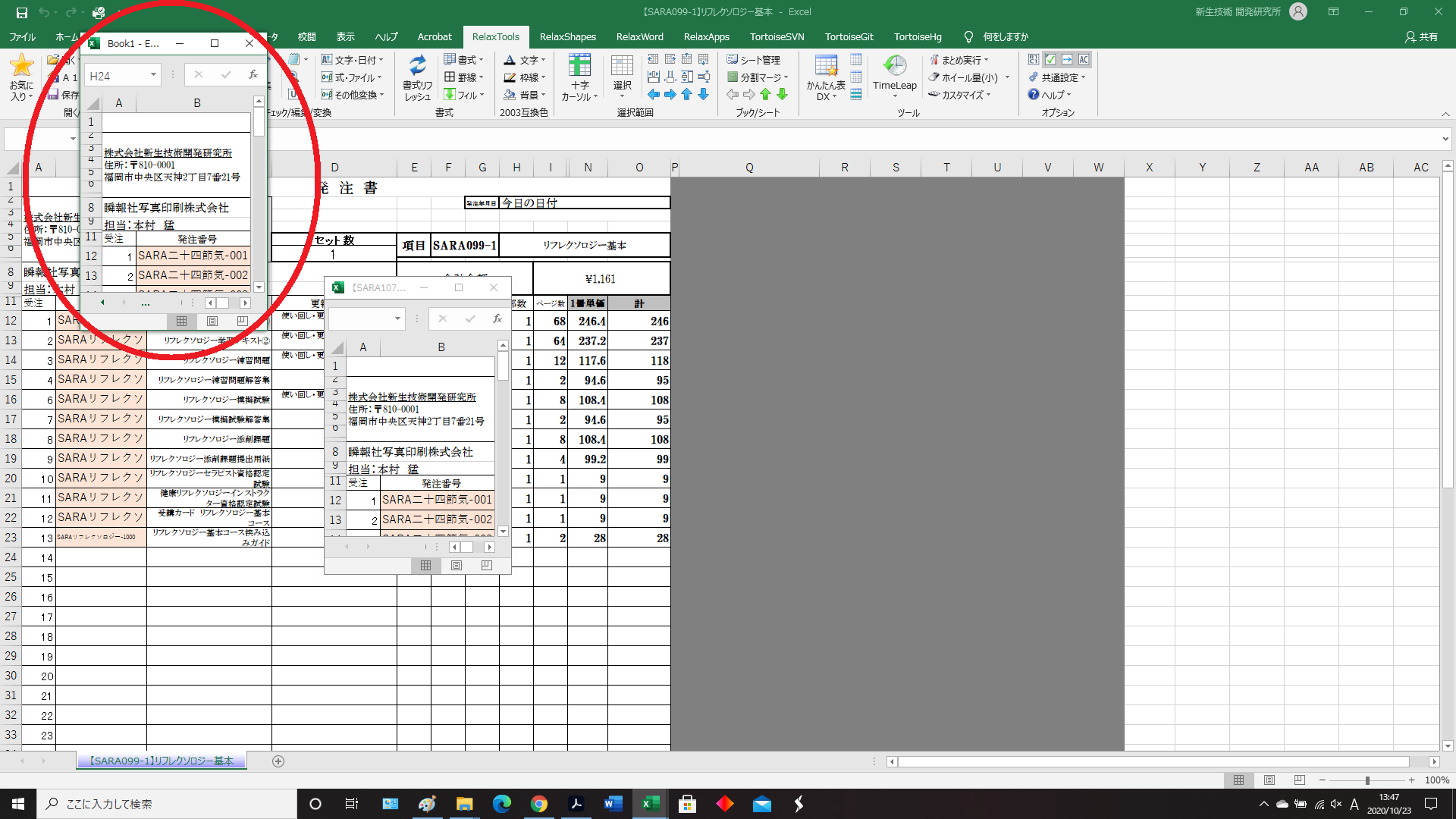
- 右下の「∧」マークを右クリックし、タスクマネージャーを開く

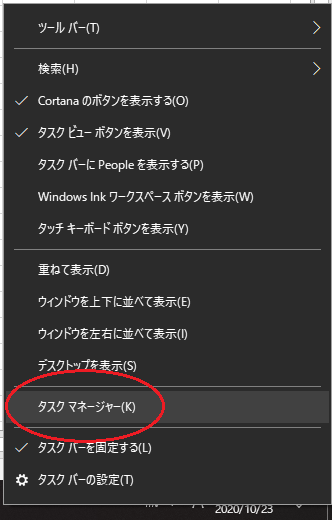
- Excelのタスクを終了する
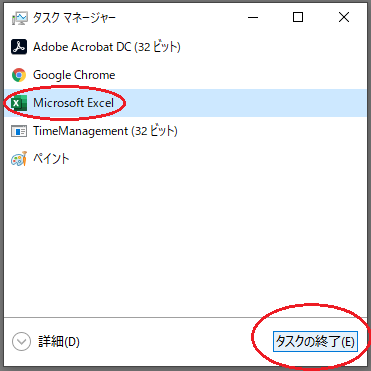
- Excelが完全に終了したら、「発注1023」を開き、有効化をクリックする
- 「RelaxTools」タブをクリック
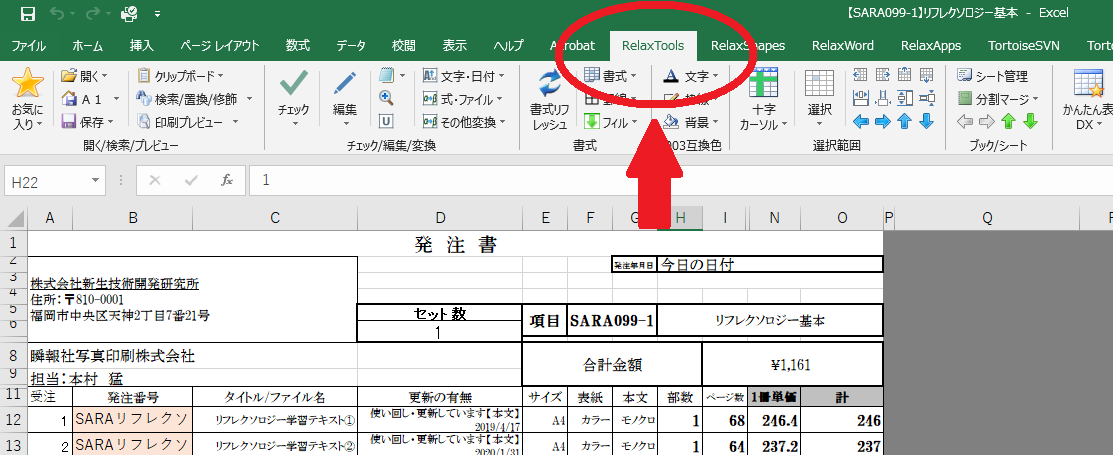
- シート管理をクリック
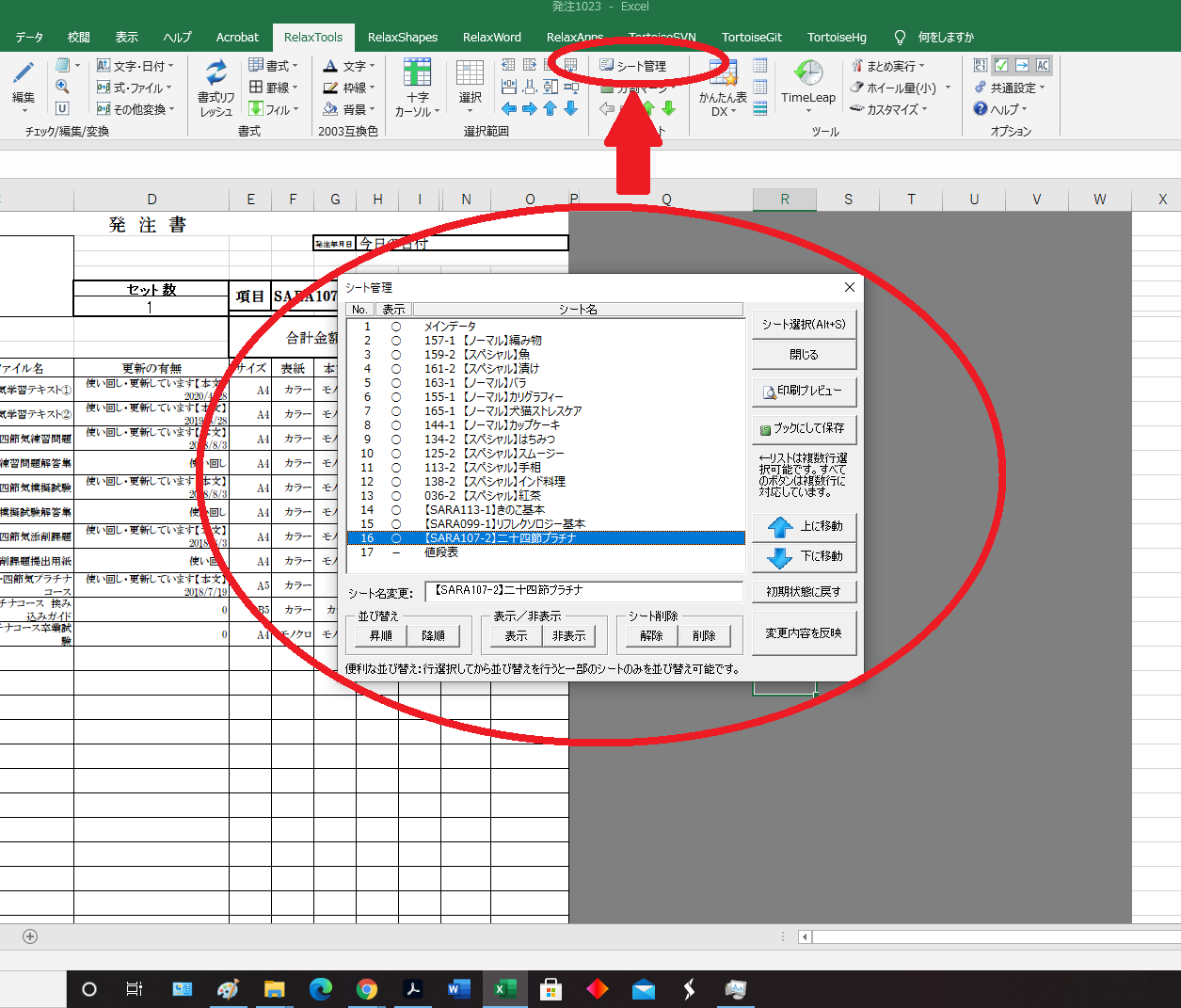
- 「昇順」を押して、「メインデータ」を一番上に持ってくる→
「変更内容を反映」をクリック
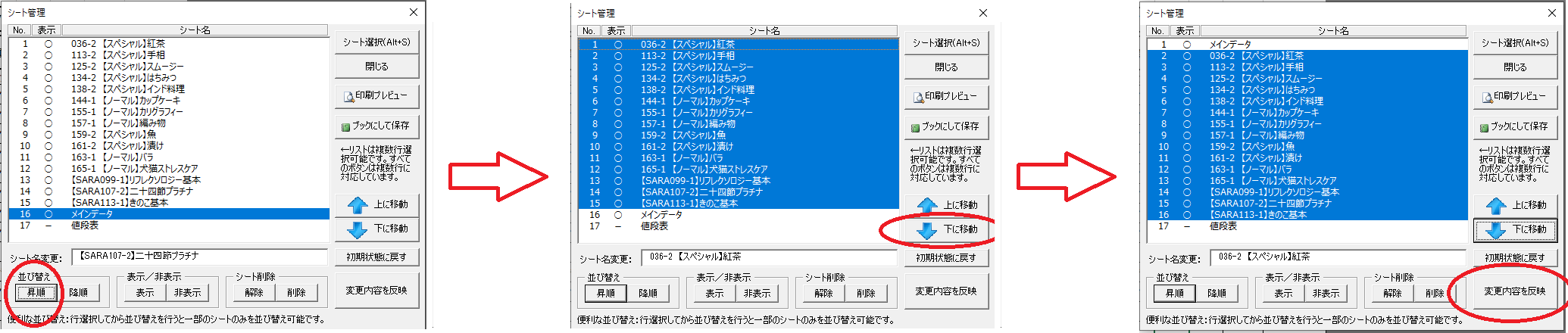
- CTRL+Hで置換ウィンドウを開く
- 検索する文字列:今日の日付
置換後の文字列:2020/10/23オプション
検索場所:ブック「すべて置換」
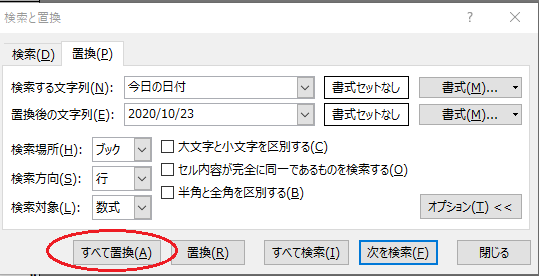
- 全シートの日付を変えたら、教材一覧を確認しながら、セット数などを変更していく。バラ発注のときは、「セット数」を「バラ」に変える
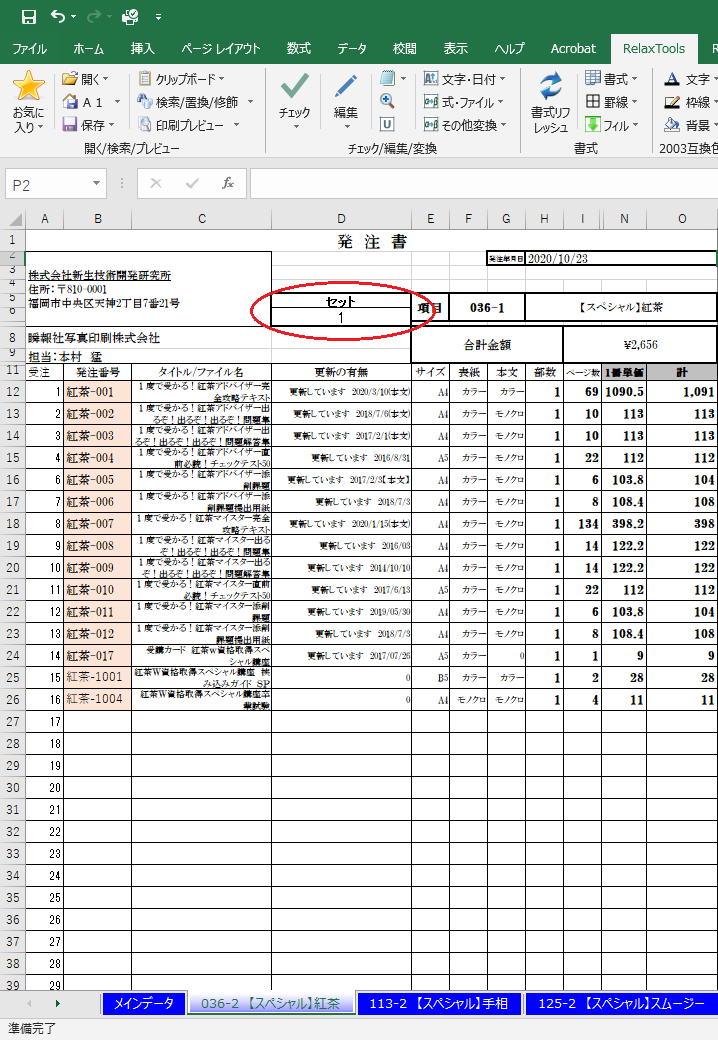
- 先頭のシートに戻り、上書き保存する
- ファイルを閉じる

この記事へのコメントはありません。